ロック画面から各パーツを非表示にしたり、再表示させたり出来る『Houdini』のご紹介。
通常、ロック画面には時計やクイックアクションボタン、各種アイコンやテキストが表示されています。これが普通で、あれば便利なのですが…使い方によっては気になる方もいるかも…?
そこで『Houdini』では、ロック画面から各種パーツ類を非表示にすることが出来ます。
単純に非表示にするだけではなく、「ダブルタップ」や「長押し」により再表示させることも出来ますので、例えば通知を見えなくしておきたい…などの使い方も可能です。
詳細情報
Houdini
| Price(価格): | 無料 |
|---|---|
| Section(カテゴリ): | Tweaks |
| Author(制作者): | atar13 |
| Repo(配布元): | Packix (https://repo.packix.com/) |
インストール
CydiaやSileoへ下記のリポジトリを登録し、通常通り『Houdini』をインストールしましょう。
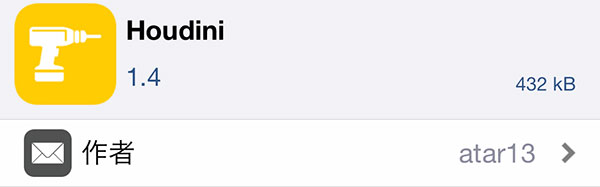
アプリ紹介
『Houdini』を使用すると、ロック画面から各パーツを非表示にすることが可能。
以下画像はHoudiniで可能な全てのパーツを非表示にした場面ですが、この様に時計やクイックアクション、各アイコンやテキストを非表示にできちゃいます。
また、通知や音楽プレイヤーも非表示に出来るため、通知を人に見られたくない…なんて方にも便利。
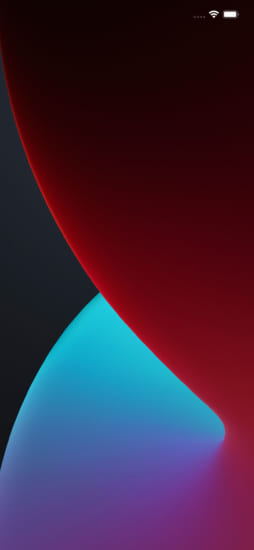
再表示
Houdiniは非表示にするだけではなく、ダブルタップや長押しを行うことで、各パーツを再表示させることが出来ます。
タップ数 / 指の本数、長押し時間 / 指の本数…といった設定や、自動で非表示となるまでの秒数も設定出来ますので、自身の使い方に合わせた細かなカスタマイズが可能!

設定方法
設定アプリ内に追加される『Houdini』項目より行います。設定変更後は画面右上「Respring」より適用しましょう。
『Enable』: 機能を有効にする
『Tap / Long Press』: 各パーツを表示させるための操作を選択(タップ / 長押し)
【Tap Configuration】: タップで呼び出す際の詳細設定
【Long Press Configuration】: 長押しで呼び出す際の詳細設定
『Automatic mode display timeout』: 非表示となるまでの秒数をスライダーにて設定
『Hide on Screen Lock』: スリープを行うたびに自動で非表示に
『Hide after respring』: リスプリングを行うたびに自動で非表示に
『Hide Notifications and Media Player』: 通知履歴&音楽プレイヤーを非表示に
『Hide Unlock Text』: ロック解除テキストを非表示に
『Hide Quick Action Toggles』: クイックアクションボタンを非表示に
『Hide FaceID Lock』: FaceIDアイコンを非表示に
Tap Configuration
『Toggle / Automatically Hide』: 表示・非表示のスタイルを選択(操作のたびに切り替え / 自動で非表示に)
『Number of Taps』: タップ数を選択(1〜3回)
『Number of Fingers Tapped』: タップする指の本数を選択(1〜3本)
Long Press Configuration
『Toggle / Automatically Hide』: 表示・非表示のスタイルを選択(操作のたびに切り替え / 自動で非表示に)
『Long Press Duration』: 長押し時間(秒)をスライダーにて調整
『Number of Fingers Hold』: 長押しする指の本数を選択(1〜3本)





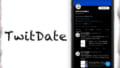
コメント
おっ、ありがたい
昔のHoudini知ってる人はいるだろうか………?
昔の知ってるけど登場時にDCCツールと混同しちゃって
Avyaが使えなかったからこれで通知を隠せる